iPad高效指南 便捷重置所有設置
 更新於 歐麗莎 / 07年2024月16日30:XNUMX
更新於 歐麗莎 / 07年2024月16日30:XNUMX重置所有設定在 iPad 上有什麼作用?當我正在探索該設備的功能時,它突然出現故障,所以我認為我調整了某些東西,導致它出現故障。我的兄弟對 iOS 設備略知一二,他說我應該重置所有設置,但首先我要確保它有效。如果是這樣,我該如何正確重置?希望你能幫忙。
用戶重置 iPad 上的所有設定的原因有很多,主要是為了排除故障。例如,就像上面的場景一樣,您不小心調整了「設定」上的某些內容,導致其出現異常。另一方面,您的 iPad 可能遇到了軟體故障,或者您希望提高其效能。無論如何,重置所有設定可以解決問題。
同時,iPad 上的「重設所有設定」選項會將裝置恢復為預設值。不影響內容或其他數據;它只會將所有系統設定恢復為設備的出廠預設值。也就是說,請瀏覽下面準備的方法,以便在您的 iPad 上成功執行重置程序。還有一些指南可以為您提供幫助,所以請繼續。
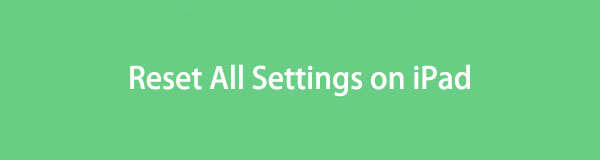

指南清單
第 1 部分:重置 iPad 設定應用程式上的所有設置
「設定」應用程式可讓您管理 iPad 和其他裝置上的功能、服務等。因此,如前所述,一旦您無意中調整某些內容,可能會導致設備故障。但別擔心;設定還允許您透過處理「重置所有設定」選項來刪除所做的所有變更或調整。這樣,可能導致 iPad 故障的問題就會消失。此外,此方法是重置所有 iPad 設定的預設且最簡單的方法。
模仿下面的簡單操作,掌握如何在「設定」應用程式中手動重置 iPad:
步驟 1瀏覽 設定 iPad 上的應用程式並導航至 總 部分。如果向下捲動螢幕, 轉移或重置 iPad 選項將位於底部。因此,點擊它即可繼續。
步驟 2接下來,擊中 重設 選項,然後將出現重設選單。從那裡,選擇 復位所有設置 選項卡,輸入您的裝置密碼,然後確認重設以完成該過程。
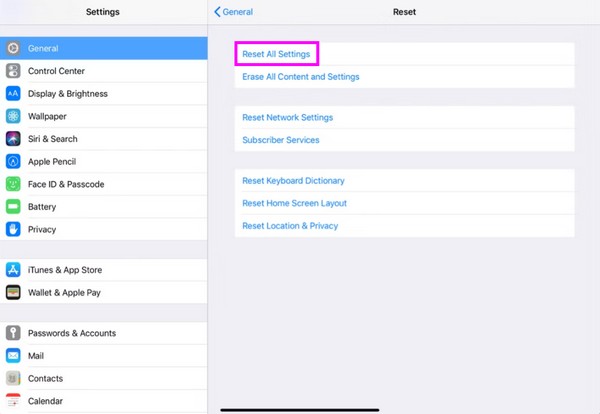
如果您打算重置所有設定來解決問題,但執行上述過程後仍然不起作用,則問題可能不像您想像的那麼簡單。如果是這樣,下面的方法可能更合適。畢竟,他們還會重置您 iPad 上的所有設定。
第 2 部分. 使用 FoneLab iOS System Recovery 重置 iPad 上的所有設置
FoneLab iOS系統恢復 是一個全能程序,可以重置 iPad 的所有設定。它是一種多功能工具,可以執行多種操作,例如係統和資料復原。因此,它允許您透過修復設備問題來重置,使該過程更加方便和有益。此外,它不僅可以重置設定和修復 iPad 問題。
FoneLab使您可以將iPhone / iPad / iPod從DFU模式,恢復模式,Apple徽標,耳機模式等修復到正常狀態而不會丟失數據。
- 修復禁用的iOS系統問題。
- 從禁用的iOS設備中提取數據,而不會丟失數據。
- 它是安全且易於使用的。
FoneLab iOS系統復原還具有資料備份、復原功能等。選擇標準修復模式後,您的 iPad 將自動重置,包括所有設定。此外,它更有利,因為它允許您在程式介面上導航過程;因此,如果您的 iPad 出現故障或出現問題,也沒關係。不管怎樣,iPad 及其設定將在幾分鐘之內重置。
接受以下安全準則作為 iPad 型號重置所有設定 FoneLab iOS系統恢復:
步驟 1造訪電腦瀏覽器進入 FoneLab iOS System Recovery 主頁。然後你會看到 免費下載 位於其左側部分,因此請按一下它以保護程式檔案。您將使用它來處理安裝,並且您可以預期它會在幾分鐘內運行。狀態列完成後,選擇“開始”選項以在電腦上執行該工具。
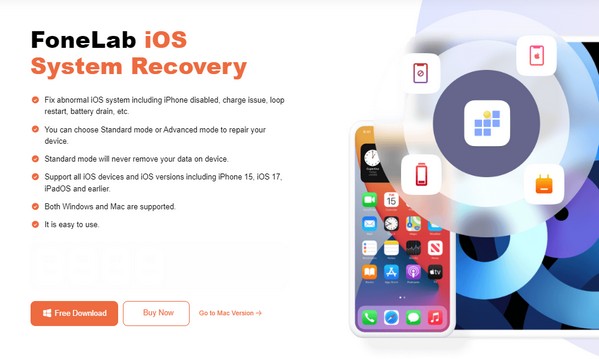
步驟 2主要功能將在程式的主要介面上向您打招呼。點選 iOS系統恢復 框,然後勾選 開始 以下畫面上的選項卡。這樣,螢幕上就會顯示維修類型,您可以選擇 標準 用於重置設備(包括其設定)的模式。接下來,點擊 確認.
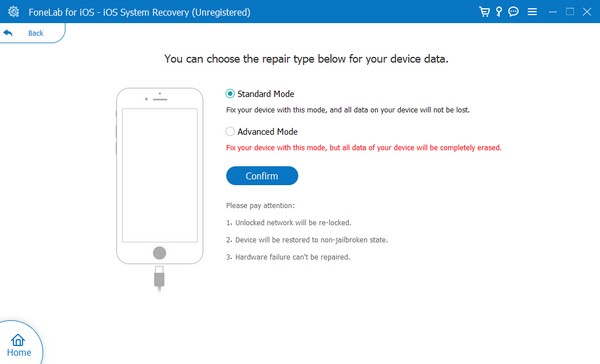
步驟 3iPad 和電腦之間的連接將透過閃電電纜進行,因此請連接該電纜以便工具識別裝置。然後, 進入iPad恢復模式 使用螢幕上的說明,然後將下載韌體包以修復可能的問題並重設 iPad。
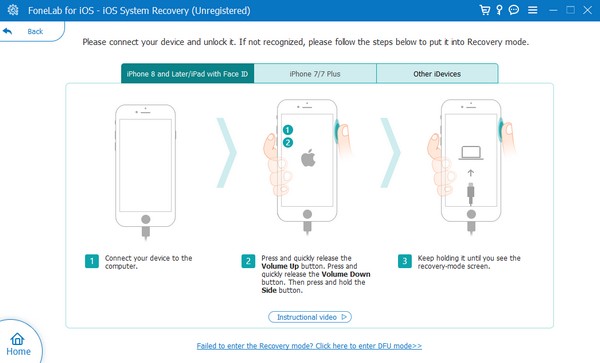
FoneLab使您可以將iPhone / iPad / iPod從DFU模式,恢復模式,Apple徽標,耳機模式等修復到正常狀態而不會丟失數據。
- 修復禁用的iOS系統問題。
- 從禁用的iOS設備中提取數據,而不會丟失數據。
- 它是安全且易於使用的。
第 3 部分:透過 iTunes 或 Finder 重置 iPad 上的所有設置
iTunes 和 Finder 是 Apple 為其產品用戶開發的程式。它們主要用於管理設備的內容,但如果您想要重置、恢復、故障排除等,它們也將有效。您只需導航到適合您的電腦的程序,所有必要的選項都會出現。如果您的電腦執行較新的 macOS 版本,則 Finder 將自動在其應用程式上可用。另一方面,如果 iTunes 運行 Windows 或更舊的 macOS,則它是合適且相容的程式。
請依照以下簡化步驟操作,透過 iTunes 或 Finder 手動重設 iPad:
步驟 1啟動桌面上的 iTunes 或 Finder 程序,並將閃電電纜的兩端連接到您的 iPad 和電腦。一旦程式偵測到您的 iPad,裝置符號將顯示在介面的上部,因此請按一下它。
步驟 2然後將顯示您的 iPad 應用程式、音樂、電影、電視節目和更多選項。因此,選擇 總結 標籤並點擊 iPad的恢復 右側可重置設備及其設定。同時,確認您的決定並在出現提示時輸入密碼。
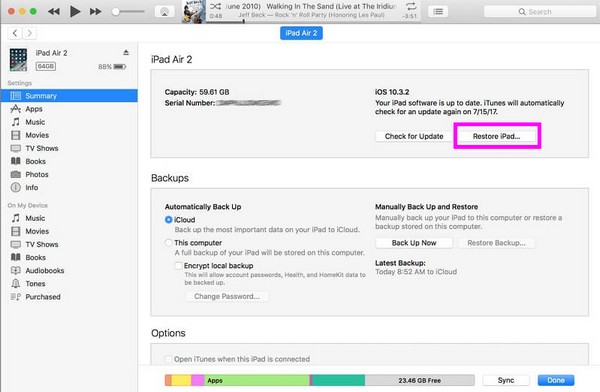
重要提示:請記住,這一部分和上一部分會刪除 iPad 上的所有內容,而不僅僅是設定。不幸的是,這些是唯一可以重置 iPad 上所有設定的可用選項,而唯一的官方選項位於第一部分。但如果它不能解決您的問題,則別無選擇,只能執行第 2 部分或第 3 部分的方法。
FoneLab使您可以將iPhone / iPad / iPod從DFU模式,恢復模式,Apple徽標,耳機模式等修復到正常狀態而不會丟失數據。
- 修復禁用的iOS系統問題。
- 從禁用的iOS設備中提取數據,而不會丟失數據。
- 它是安全且易於使用的。
第 4 部分:有關在 iPad 上重設所有設定的常見問題解答
iPad 重置與刪除所有內容有什麼區別?
需要澄清的是,iPad 重置和刪除所有內容不屬於同一類別。相反,“刪除所有內容”是“重置”選項下的選項之一。如果您點擊 重設 在iPad上,會顯示重置所有設定、重置網路設定、刪除所有內容和設定等。同時,如果您選擇 刪除所有內容,它將刪除 iPad 上的所有內容。
重置過程開始後我可以取消嗎?
不幸的是,你不能。一旦重置開始,就無法再停止;因此,請確保您在 iPad 上重置時確定自己的決定。
修復設備問題是重置所有設定的用途之一。因此,使用官方方法或可靠的工具,例如 FoneLab iOS系統恢復,確保您的 iPad 或其他裝置在重置過程之前、期間和之後的安全性非常重要。
FoneLab使您可以將iPhone / iPad / iPod從DFU模式,恢復模式,Apple徽標,耳機模式等修復到正常狀態而不會丟失數據。
- 修復禁用的iOS系統問題。
- 從禁用的iOS設備中提取數據,而不會丟失數據。
- 它是安全且易於使用的。
